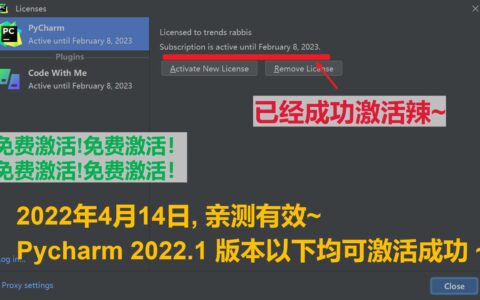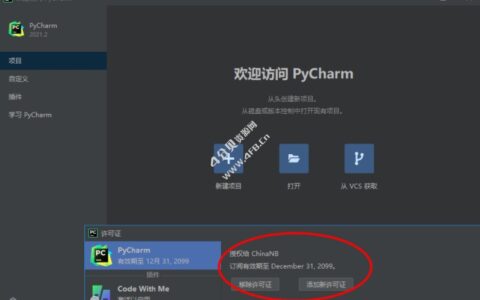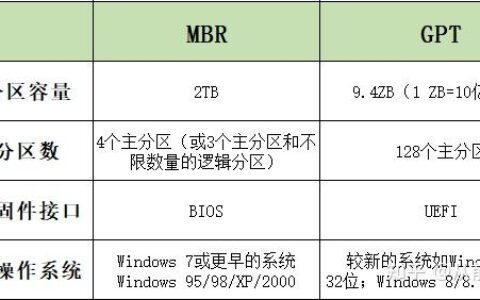如何使用老毛桃winpe设置UEFI BIOS启动项? 电脑启动时,需要通过正确的启动方式来读取系统数据,从而正常启动。但是,如果启动项不正确的话,也会导致电脑无法正常启动。那么,如果电脑启动项出现问题需要设置UEFI,应该如何操作呢?下面就来看一下如何使用老毛桃winpe设置UEFI BIOS启动项吧! 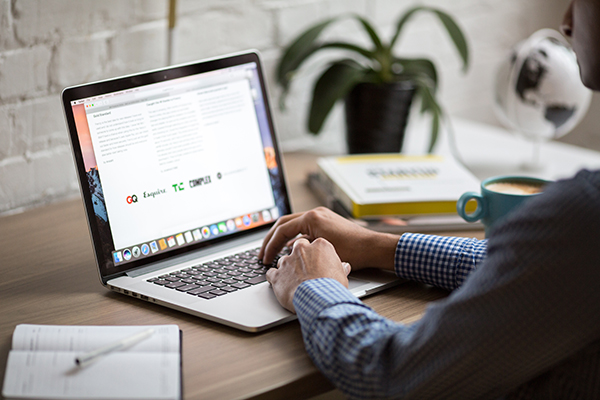 一,设置UEFI BIOS启动项的准备事项 1、在官网下载老毛桃U盘winpe工具,制作U盘winpe
一,设置UEFI BIOS启动项的准备事项 1、在官网下载老毛桃U盘winpe工具,制作U盘winpe 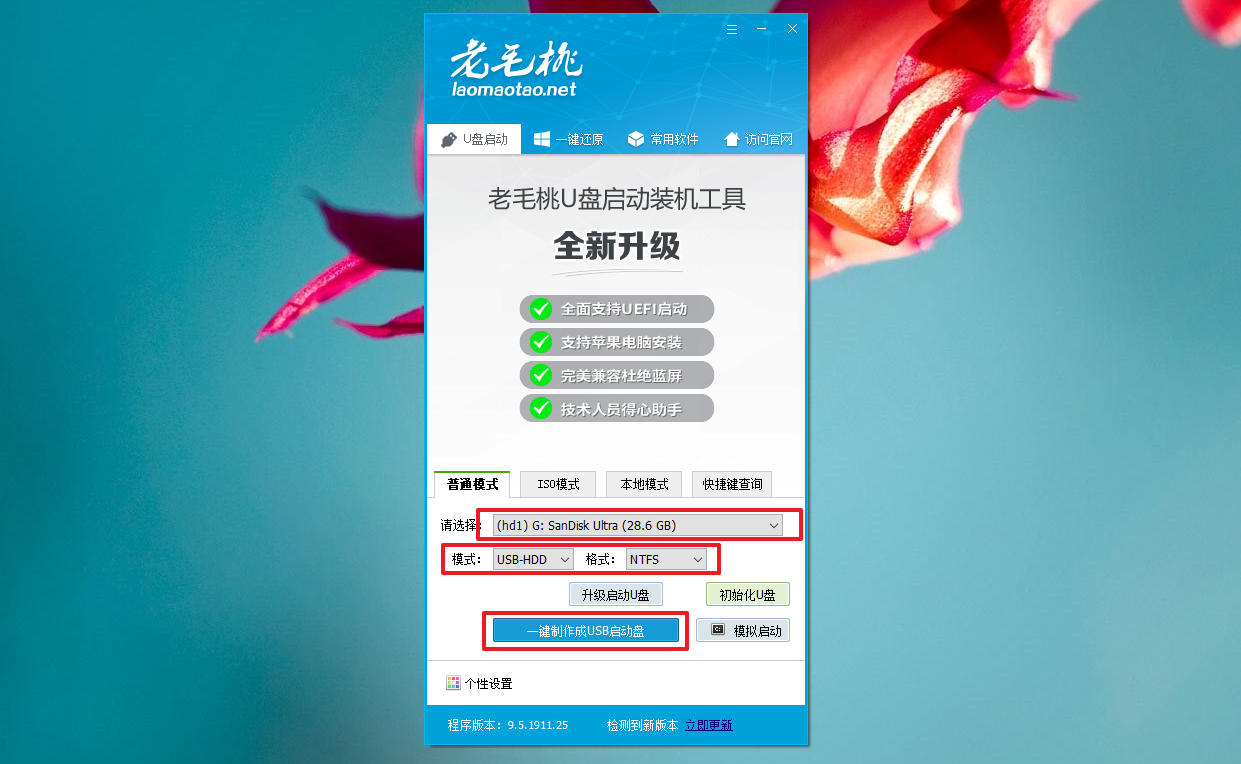 2、制作完成后,可以官网查询U盘启动快捷键,下面提供部分电脑型号的U盘启动快捷键
2、制作完成后,可以官网查询U盘启动快捷键,下面提供部分电脑型号的U盘启动快捷键 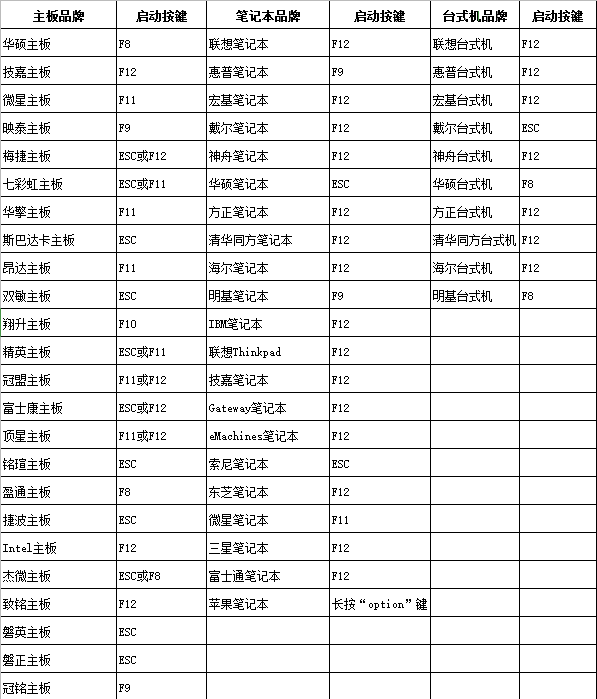 3、为避免分区操作过程中出现问题,建议备份进行操作的分区资料 二、设置UEFI BIOS启动项的操作步骤 1、插入U盘启动盘,重启电脑,在电脑开机画面出现时,迅速按下U盘启动快捷键,进入优先启动项设置页面,选中U盘选项并【回车】(U盘选项一般带有USB字样)
3、为避免分区操作过程中出现问题,建议备份进行操作的分区资料 二、设置UEFI BIOS启动项的操作步骤 1、插入U盘启动盘,重启电脑,在电脑开机画面出现时,迅速按下U盘启动快捷键,进入优先启动项设置页面,选中U盘选项并【回车】(U盘选项一般带有USB字样) 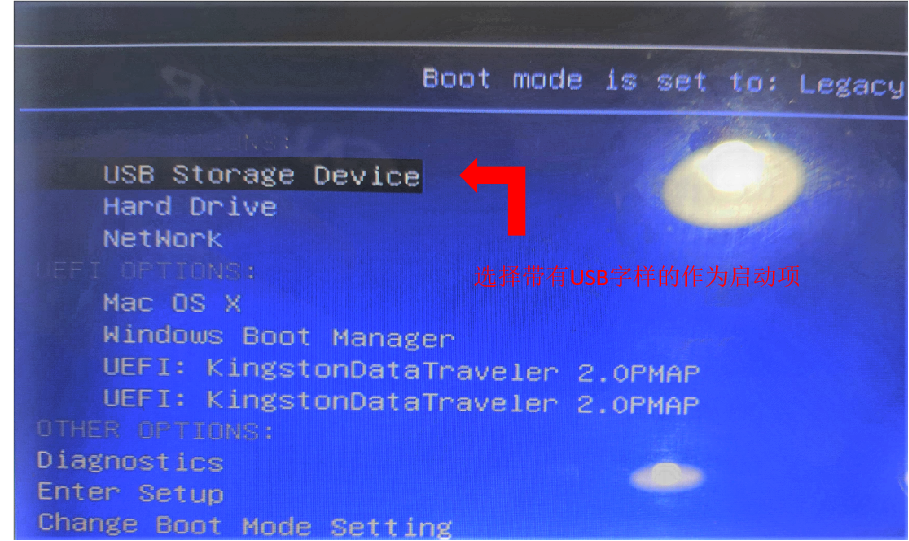 2、进入老毛桃winpe主菜单后,选择【1】Win10X64PE(2G以上内存),按【回车】进入winpe桌面
2、进入老毛桃winpe主菜单后,选择【1】Win10X64PE(2G以上内存),按【回车】进入winpe桌面 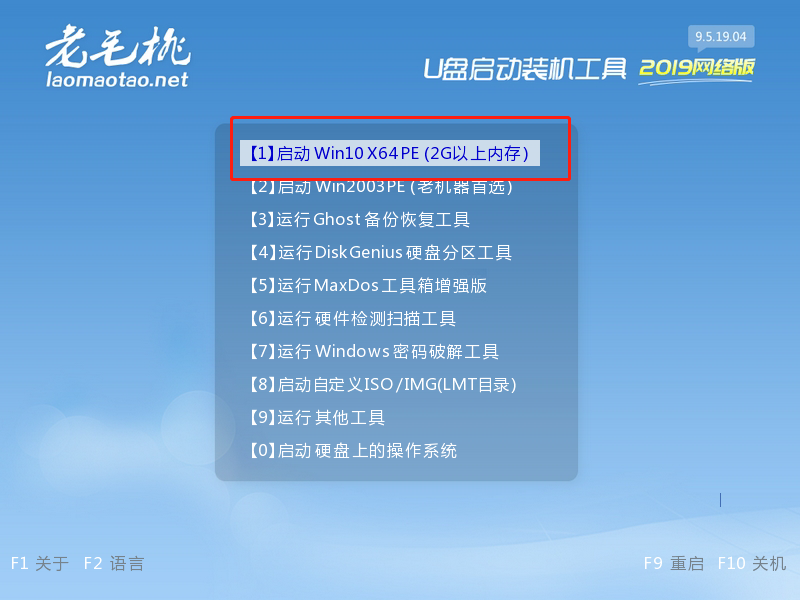 3、在winpe桌面中,找到并打开【分区工具】程序
3、在winpe桌面中,找到并打开【分区工具】程序  4、在程序界面中,如图所示,【工具】-【设置UEFI BIOS启动项】
4、在程序界面中,如图所示,【工具】-【设置UEFI BIOS启动项】  5、弹出设置UEFI BIOS启动项的页面后,在左侧我们可以看到电脑启动项所有选项,你需要根据自己的情况选择需要设置的启动项
5、弹出设置UEFI BIOS启动项的页面后,在左侧我们可以看到电脑启动项所有选项,你需要根据自己的情况选择需要设置的启动项 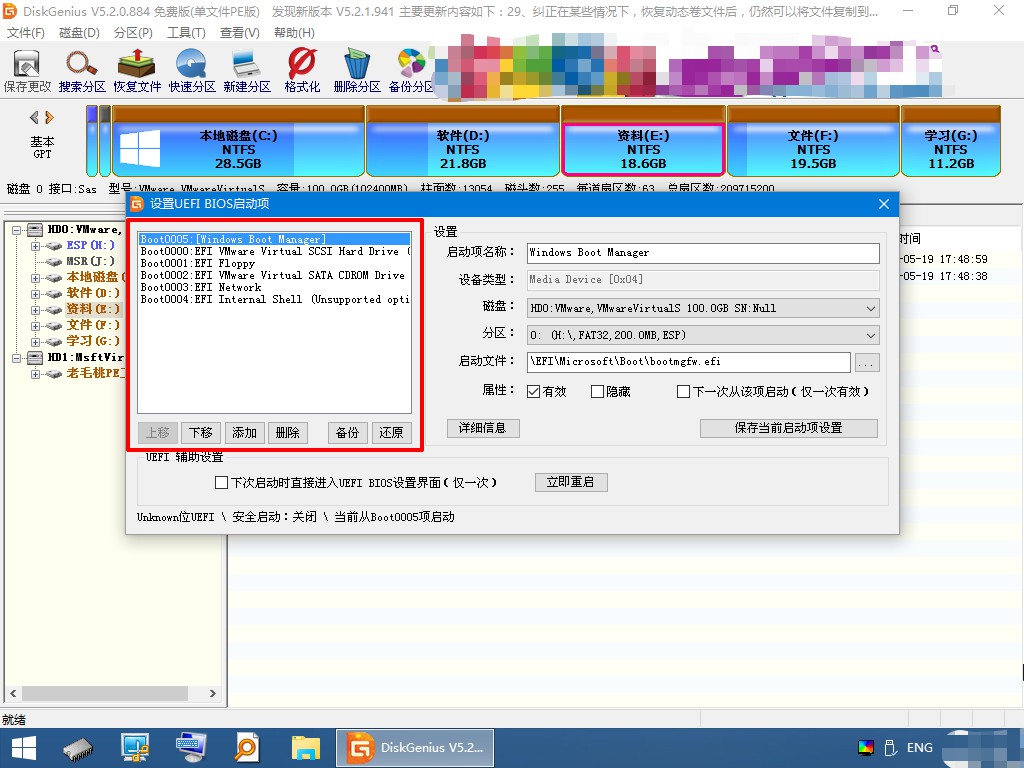 6、随后,如图所示,在右侧页面进行下一步的详细设置,设置完毕之后,【保存当前启动项设置】
6、随后,如图所示,在右侧页面进行下一步的详细设置,设置完毕之后,【保存当前启动项设置】  7、你可以根据需要选择是否勾选下次启动重新进入UEFI BIOS设置界面,最后【立即重启】即可
7、你可以根据需要选择是否勾选下次启动重新进入UEFI BIOS设置界面,最后【立即重启】即可 
2024最新激活全家桶教程,稳定运行到2099年,请移步至置顶文章:https://sigusoft.com/99576.html
版权声明:本文内容由互联网用户自发贡献,该文观点仅代表作者本人。本站仅提供信息存储空间服务,不拥有所有权,不承担相关法律责任。如发现本站有涉嫌侵权/违法违规的内容, 请联系我们举报,一经查实,本站将立刻删除。 文章由激活谷谷主-小谷整理,转载请注明出处:https://sigusoft.com/72068.html